Googles Chromebook Simulator är en animerad och interaktiv simulering inuti din webbläsare som du kan använda för att lära dig mer om hur du navigerar i Chrome OS. Den erbjuder många steg-för-steg-tutorials som hjälper dig att bekanta dig med operativsystemet.
Varför använda Googles Chromebook Simulator?
Googles simulator är avsedd för personer som nyligen har köpt en ny Chromebook – eller funderar på att köpa en – och som vill vänja sig vid Chrome OS. Den tillhandahåller handledningar som förklarar grundläggande funktioner och funktionalitet genom ett interaktivt gränssnitt med en steg-för-steg-genomgång.
Guiderna i simulatorn är lätta att följa med och fortsätter först när du är redo att gå framåt. Vissa av guiderna låter dig klicka på det simulerade skrivbordet för att komma till nästa steg medan andra kräver att du klickar på knappen ”Nästa” för att fortsätta.
Några av de ämnen som tas upp i simulatorn inkluderar surfa som gäst, lägga till ett konto, använda pekplattan, installera Android-appar och uppdatera din Chromebook.
Så här använder du Chromebook-simulatorn
För att komma igång med Chromebook-simulatorn, starta webbläsaren och gå till simulatorns hemsida.
Härifrån kan du använda panelen till vänster för att bläddra igenom kategorierna för en guide eller klicka på ett av de ”Populära ämnena” längst ner på sidan. Du kan till och med använda sökfältet för att hitta det du vill ha bland de ämnen som tas upp.

När du hittar ämnet du letade efter klickar du på det för att starta handledningen.
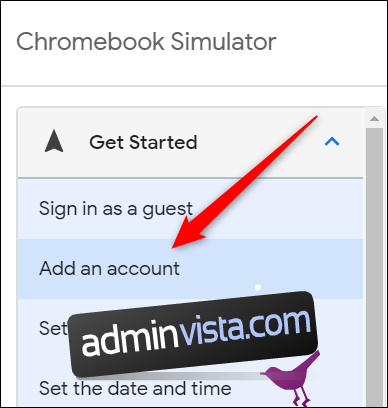
När handledningen har laddats kan du följa med den genom att klicka på animeringen eller knappen ”Nästa”.
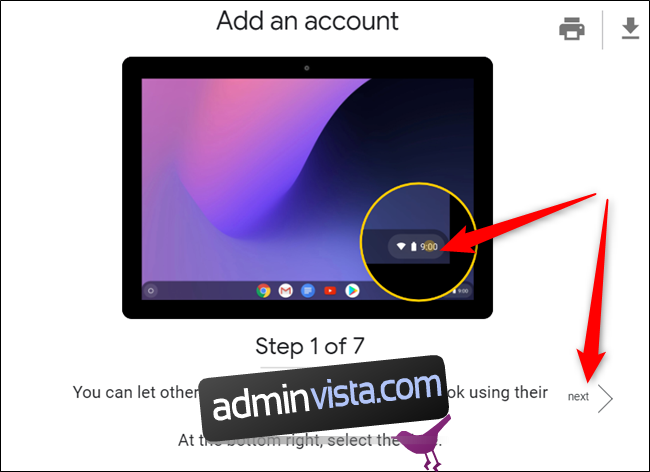
När handledningen är klar, längst ned på sidan, kan du klicka på länken ”Chromebook Hjälpcenter” för att omdirigera till sidan för Google Help Desk om ämnet, ”Starta om handledningen” för att gå tillbaka till början av guiden eller ge feedback på handledningen.

När som helst under handledningen kan du byta till ett annat genom att klicka på ett nytt ämne från listan på den vänstra sidopanelen. Du kan också skriva ut handledningen eller ladda ner den som en PDF-fil för att ha på din dator.
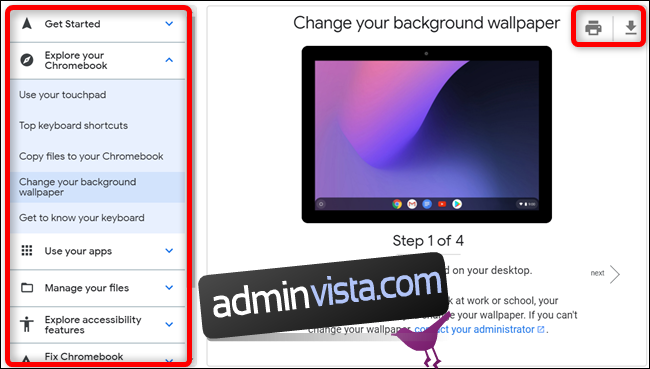
Även om Chromebook-simulatorn inte är en fullt fungerande version av Chrome OS, ger den användare resursen för att felsöka vanliga problem de kan ha.
Om du vill provköra operativsystemet innan du tar steget, ger simuleringen dig en ganska bra uppfattning om hur du tar dig runt innan du köper en Chromebook. Annars kan du prova Chrome OS i en virtuell maskin på ditt nuvarande system.

